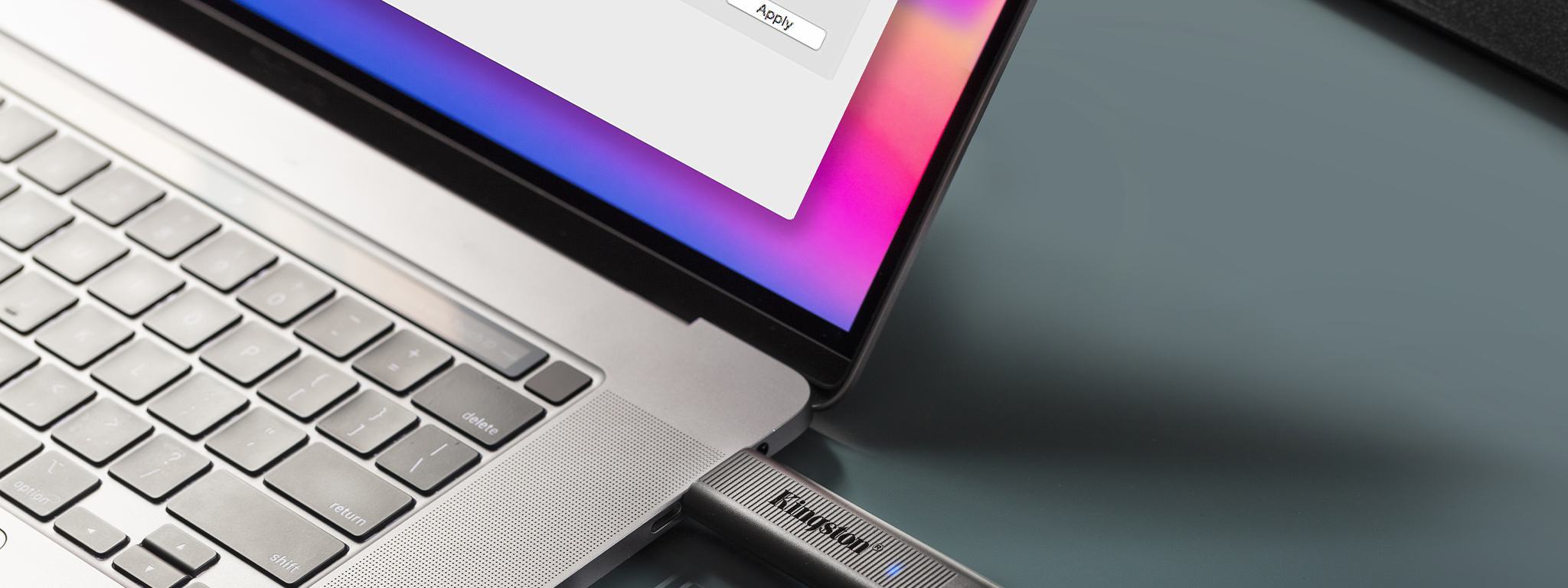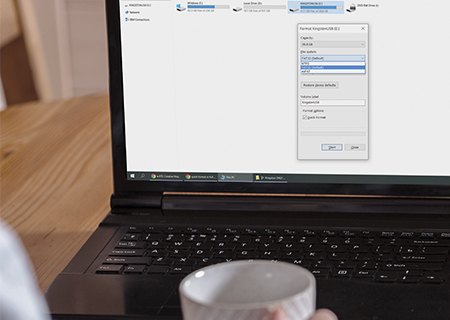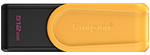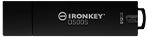Bir USB flash belleğin formatlanması, çoğu belleğin kutudan formatlanmış çıkması ve çoğu durumda kullanıma hazır olması nedeniyle birçok bilgisayar kullanıcısının üzerinde düşündüğü bir konu değildir. Ancak belleğinizdeki tüm verileri tamamen silmeniz gereken zamanlar olabilir ya da belleği, zaten formatlanmış olduğundan farklı bir bilgisayar türü ile uyumlu hale getirmeniz gerekebilir. Bir flash belleğin bir PC’de çalıştığı ancak Mac’te çalışmadığı ya da tam tersi bir durumla karşılaştıysanız, sorun genellikle belleğin formatıdır. Bu yazıda, belleğinizi Windows ve Mac OS 10+’ta nasıl formatlayacağınızı açıklayacağız.
Formatlama Nedir?
Formatlama, sabit disk sürücü, katı hal sürücüsü, flash bellek vb. gibi bir saklama cihazını, bilgi saklamaya hazırlama işlemidir. Verilerinizi düzenleyen bir dosya sistemi oluşturur ve dosyalarınız için alanı en üst düzeye çıkarmanızı sağlar. Bellek formatlama işlemi genellikle yeni bir işletim sistemi kullanılacağında ya da ek alan gerektiğinde kullanılır.
Bir USB bellekte iki tür formatlama bulunmaktadır:
- Hızlı format:Dosya sistemi tablosunu ve kök klasörü siler. Bu seçenek, USB flash belleklerde diğer dosyaları aktarmak ya da saklamak için kullanılabilir alanı verimli biçimde boşaltmak için sık sık kullanılır. Verilerin, veri kurtarma araçları kullanılarak hala kurtarılabiliyor olmasından dolayı dosyaları silmenin pek güvenli bir yolu değildir.
- Tam format:Bozuk sektörleri tarar ve tüm sektörlere sıfır yazarak tüm verileri kalıcı biçimde siler. Bu işlem, belleğin kapasitesine bağlı olarak uzun zaman alabilir.
Not: Eskiden, yalnızca 2015'teki belirli bir sürücü modeli için tasarlanmış özel bir Kingston Biçimlendirme Uygulaması vardı. Bu uygulama, diğer Kingston USB flash sürücüleri, SSD'leri ya da kartları biçimlendirmek için gerekli değildir. Şu anda kullanılan işletim sistemleri kendi bünyesinde biçimlendirme araçlarıyla gelmektedir. Ancak SD ve microSD kartları biçimlendirmek için ayrı bir araç bulunmaktadır.
Ayrıca SSD'lerde güvenli silme işlemi gerçekleştirmek için Kingston SSD Manager kullanılabilir.Güvenli silme işleminden sonra bir SSD'yi biçimlendirmek için Windows Disk Yönetimi'ni kullanın.
Lütfen Kingston Biçimlendirme Uygulaması'nı herhangi bir üçüncü taraf web sitesinden indirmeyin.